많은 Zoom 사용자는 회의를 시작하거나 참여할 때 앱이 때때로 "연결 중..."에서 멈추는 것을 불평했습니다. 이 문제는 일반적으로 최신 Zoom 업데이트를 설치한 직후에 발생합니다. Zoom을 업데이트한 후 Mac을 재시동하면 대부분의 사용자가 문제를 해결할 수 있습니다. 그러나 문제가 지속되면 아래 문제 해결 솔루션을 따르십시오.
내용물
-
Zoom이 "연결 중"에서 멈추는 이유는 무엇입니까?
- 보안 및 개인 정보 설정 편집
- 연결 확인
- 줌 재설치
- 추가 솔루션
- 결론
- 관련 게시물:
Zoom이 "연결 중"에서 멈추는 이유는 무엇입니까?
Zoom이 "오디오에 연결 중" 화면에서 멈추면 앱이 마이크와 카메라를 사용할 수 있도록 설정을 조정해야 함을 나타냅니다. 반면에 앱이 "연결 중"에서 전혀 멈춘 경우 네트워크 또는 서버 문제로 보입니다.
이동 Zoom의 서비스 상태 페이지 앱이 "연결 중"에서 멈추는 이유를 설명할 수 있는 알려진 문제가 있는지 확인합니다. 또한 다른 사용자가 유사한 문제를 보고했는지 확인합니다.
보안 및 개인 정보 설정 편집
- Apple 메뉴를 클릭하고 다음으로 이동하십시오. 시스템 환경설정.
- 그런 다음 보안 및 개인 정보 보호.
- 선택 은둔 탭을 클릭하고 마이크로폰.
- Zoom이 마이크에 액세스하고 사용할 수 있는지 확인하십시오.
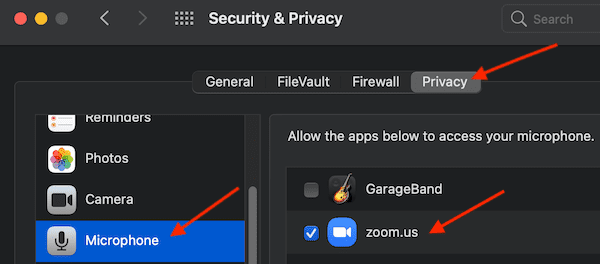
- 카메라 설정에 대해서도 동일한 작업을 수행하고 앱에서도 카메라를 사용하도록 허용합니다.
- Zoom을 다시 시작하고 이 빠른 해결 방법으로 문제가 해결되었는지 확인하십시오.
연결 확인
Zoom 화상 통화를 지원하기에 충분한 대역폭이 있는지 확인하십시오. 화상 회의에는 많은 대역폭이 필요하며 필요한 대역폭이 충분하지 않으면 앱이 작동을 중지할 수 있습니다. 네트워크에 연결된 다른 모든 장치의 연결을 해제하고 Mac이 연결을 사용하는 유일한 장치인지 확인하십시오.
또한 라우터를 다시 시작하고 펌웨어 업데이트가 있는지 확인하십시오. VPN과 방화벽을 비활성화하고 다른 네트워크로 전환한 다음 결과를 확인하십시오. 이동 시스템 환경설정, 선택하다 보안 및 개인 정보 보호 그리고 방화벽 탭을 눌러 도구를 비활성화합니다.
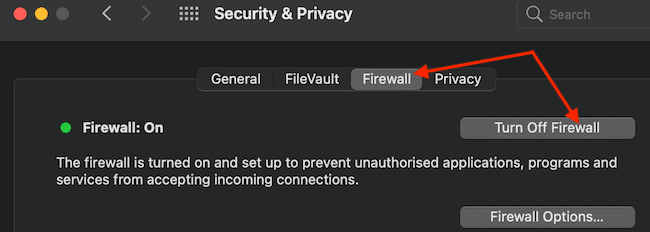
문제가 지속되면 DNS 설정을 변경하십시오.
- Apple 메뉴를 클릭하고 선택하십시오. 시스템 환경설정 그리고 클릭 회로망.
- 연결을 선택하고 고급의.
- 클릭 DNS 그리고 치다 + 버튼.
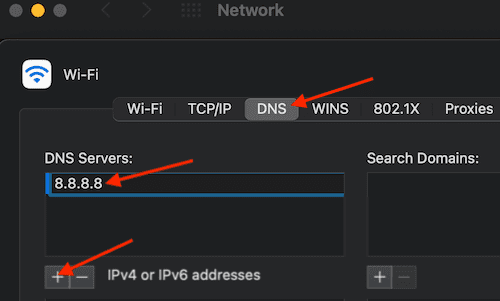
- 새 DNS 설정을 입력하고 결과를 확인하십시오. 예를 들어 Google의 공개 DNS 설정(IPv4의 경우 8.8.8.8 및 8.8.4.4, IPv6의 경우 2001:4860:4860::8888 및 2001:4860:4860::8844)을 사용할 수 있습니다. 또는 OpenDNS(208.67.222.222 및 208.67.220.220)를 사용할 수 있습니다.
- 설정을 저장하고 연결을 테스트합니다.
줌 재설치
여전히 앱을 사용할 수 없으면 Mac에서 제거하고 컴퓨터를 재시동하십시오. 그 다음에 웹사이트에서 Zoom 재설치 화상 회의를 시작하고 참여할 수 있는지 확인합니다.
추가 솔루션
많은 사용자가 아래 솔루션이 효과가 있음을 확인했습니다. 그들이 당신 모두를 위해 속임수를 쓰는 것은 아니지만 시도해 볼 가치가 있습니다.
- 여분의 오디오 케이블을 제거하십시오. 문제가 지속되면 불필요한 주변 장치를 모두 분리하고 Zoom을 다시 시작한 다음 앱이 의도한 대로 작동하는지 확인하십시오.
- Wi-Fi 확장기를 사용하는 경우 Mac을 기본 Wi-Fi 네트워크에 연결하고 Zoom이 제대로 실행되는지 확인합니다.
- 바이러스 백신을 비활성화하십시오. Mac에서 바이러스 백신을 사용하는 경우 도구를 비활성화하고 Zoom을 다시 실행하십시오. 특정 바이러스 백신 솔루션은 때때로 Zoom 서버에 대한 연결을 차단할 수 있습니다. 또는 바이러스 백신 설정을 편집하고 Zoom에 대한 예외를 추가할 수 있습니다.
- Zoom 앱에서 회의 ID를 복사하세요. 이상한 이유로 리디렉션 링크를 사용하는 것이 항상 작동하는 것은 아닙니다. Zoom은 연결되지만 실제로 회의에 참여하지 못합니다.
- MacBook의 카메라와 마이크를 사용할 수 있는 다른 앱을 실행하고 있습니까? 그렇다면 닫고 Zoom을 다시 시작하십시오. 이러한 앱으로 인해 Zoom이 마이크와 카메라에 액세스하지 못할 수 있습니다.
결론
Zoom이 "연결 중..."에서 멈추면 네트워크 설정을 확인하세요. 그런 다음 앱이 마이크와 카메라에 액세스할 수 있는지 확인합니다. 또한 바이러스 백신, 방화벽 및 VPN을 비활성화하고 Mac의 카메라와 마이크를 사용하고 있을 수 있는 다른 모든 앱을 닫습니다. 문제가 지속되면 새로운 Zoom 사본을 다시 설치하십시오. 이 팁이 문제 해결에 도움이 되었습니까? 어떤 솔루션이 도움이 되었나요? 아래 의견에 피드백을 공유하세요.